您好,登錄后才能下訂單哦!
您好,登錄后才能下訂單哦!
這篇文章主要介紹了vmware安裝centos提示VMware Player與Device/Credential Guard不兼容怎么解決的相關知識,內容詳細易懂,操作簡單快捷,具有一定借鑒價值,相信大家閱讀完這篇vmware安裝centos提示VMware Player與Device/Credential Guard不兼容怎么解決文章都會有所收獲,下面我們一起來看看吧。
第一步:禁用device guard組策略配置
運行gpedit.msc找到device guard
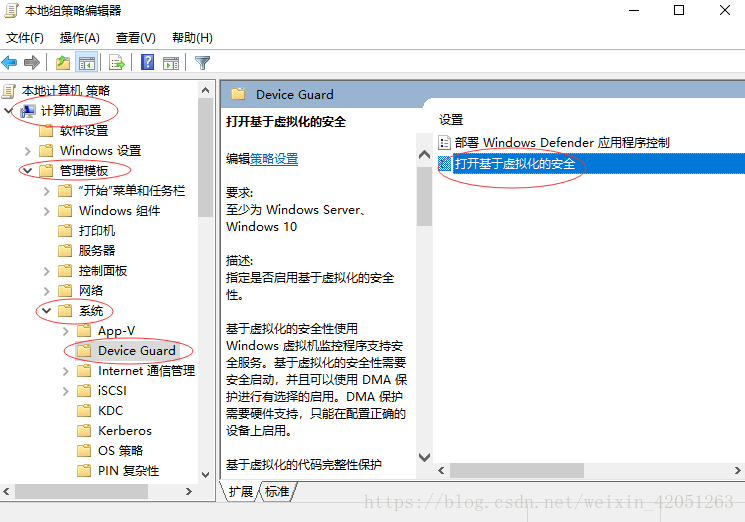
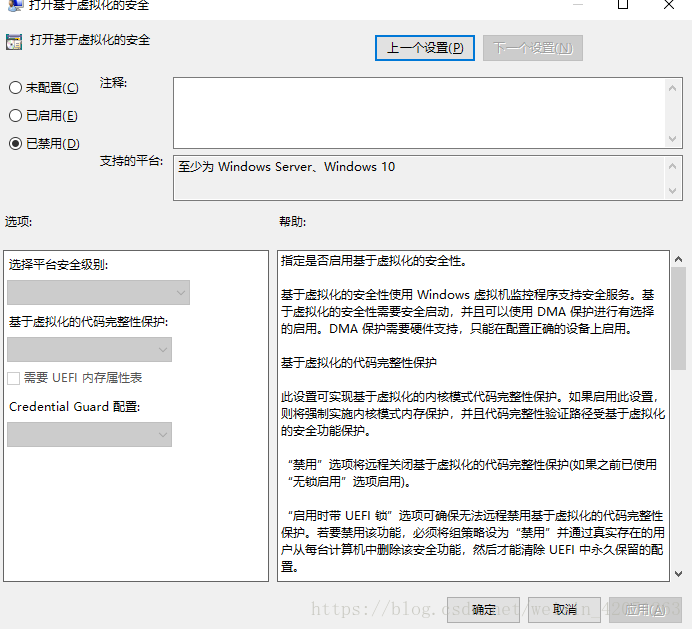
雙擊進入打開基于虛擬化的安全,選擇已禁用,確定
第二步:打開“啟用或關閉windows功能”,將hyper-v的勾去掉,確定后先不要重啟;
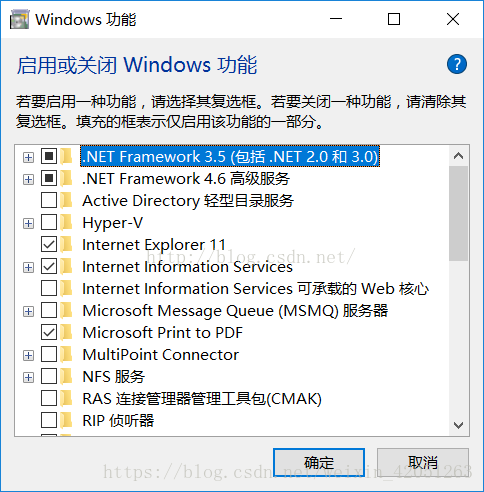
第三步: 已管理員身份運行cmd,運行以下命令刪除相關的efi變量:
mountvol x: /s
copy %windir%\system32\secconfig.efi x:\efi\microsoft\boot\secconfig.efi /y
bcdedit /create {0cb3b571-2f2e-4343-a879-d86a476d7215} /d "debugtool" /application osloader
bcdedit /set {0cb3b571-2f2e-4343-a879-d86a476d7215} path "\efi\microsoft\boot\secconfig.efi"
bcdedit /set {bootmgr} bootsequence {0cb3b571-2f2e-4343-a879-d86a476d7215}
bcdedit /set {0cb3b571-2f2e-4343-a879-d86a476d7215} loadoptions disable-lsa-iso,disable-vbs
bcdedit /set {0cb3b571-2f2e-4343-a879-d86a476d7215} device partition=x:
mountvol x: /d最后一句的mountvol x: /d 的/d請選擇自己的非系統安裝磁盤盤符,最好是未使用過的磁盤驅動器。
第四步:重啟系統,開機后按照屏幕提示操作
關于“vmware安裝centos提示VMware Player與Device/Credential Guard不兼容怎么解決”這篇文章的內容就介紹到這里,感謝各位的閱讀!相信大家對“vmware安裝centos提示VMware Player與Device/Credential Guard不兼容怎么解決”知識都有一定的了解,大家如果還想學習更多知識,歡迎關注億速云行業資訊頻道。
免責聲明:本站發布的內容(圖片、視頻和文字)以原創、轉載和分享為主,文章觀點不代表本網站立場,如果涉及侵權請聯系站長郵箱:is@yisu.com進行舉報,并提供相關證據,一經查實,將立刻刪除涉嫌侵權內容。